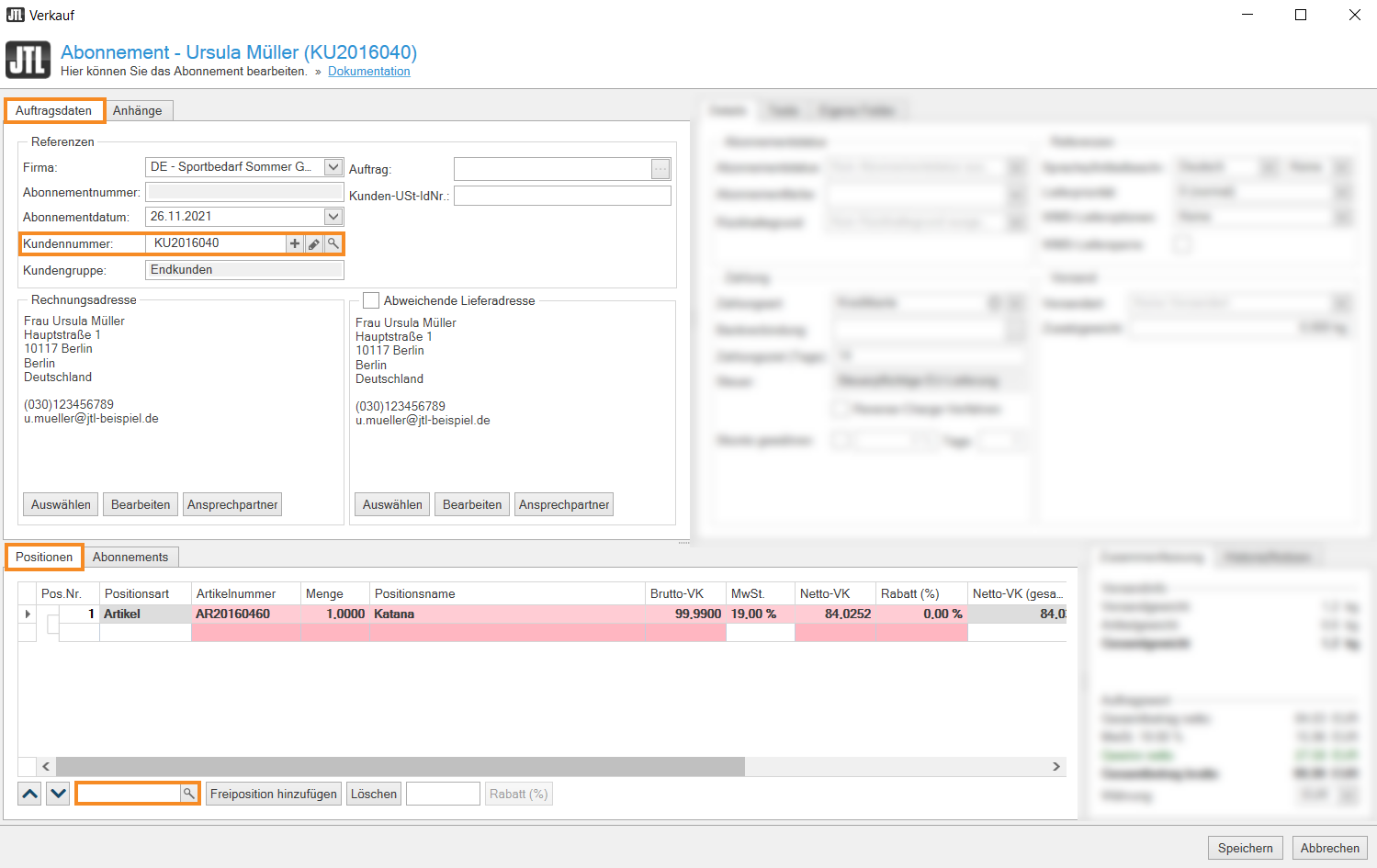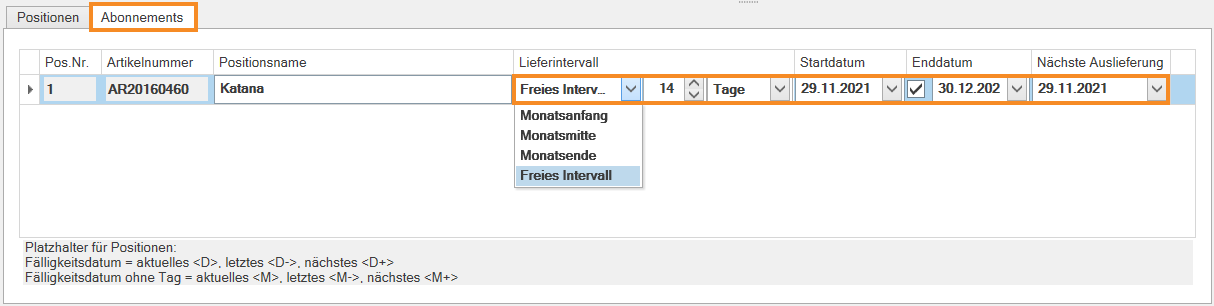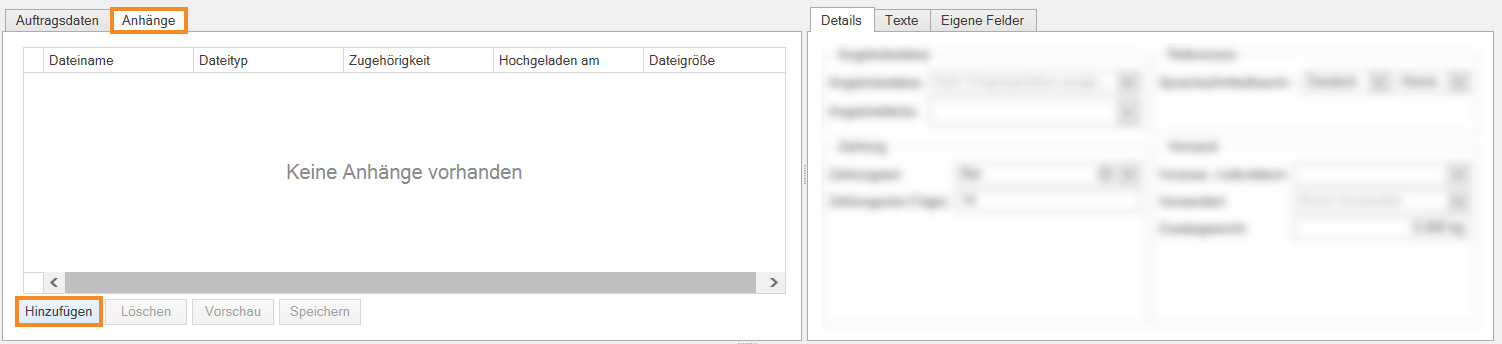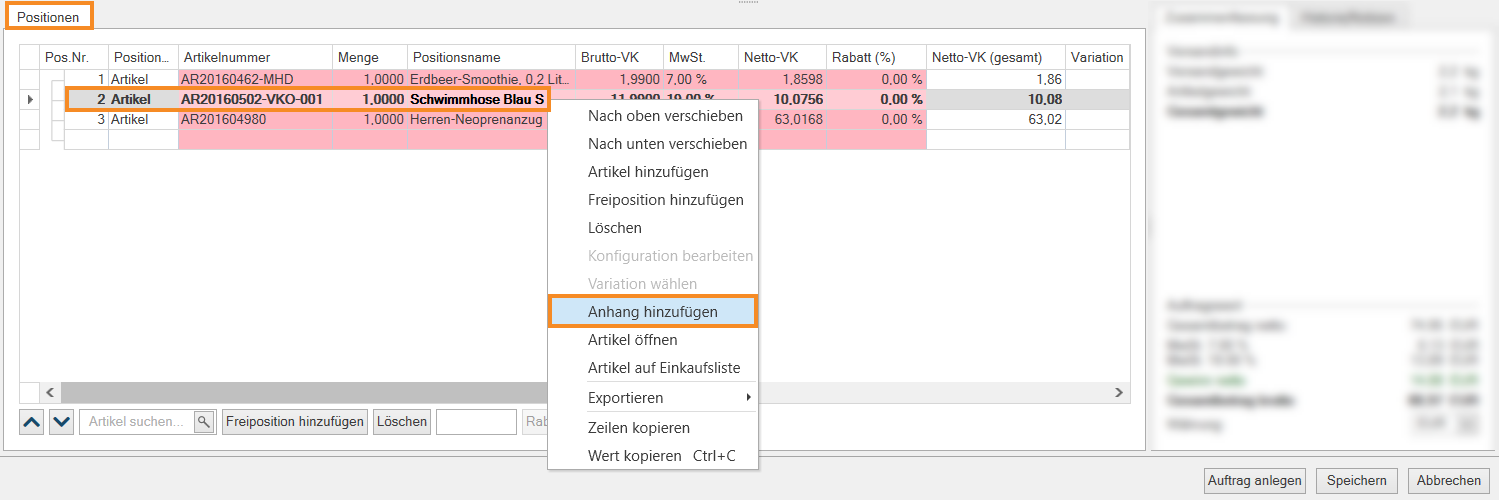Abonnements erstellen und bearbeiten
Ihre Aufgabe/Ausgangslage
Sie verkaufen Abonnements oder bieten die Möglichkeit an, dass Ihre Kunden bestimmte Artikel in regelmäßigen Abständen automatisch beziehen.
Abonnement einrichten
- Öffnen Sie die Verkaufsverwaltung über die Schaltfläche Verkauf und klicken Sie in der linken Kategoriestruktur auf Abonnements.
- Klicken Sie auf die Schaltfläche Sofortabonnement Das Dialogfenster Abonnement öffnet sich.
- Wählen Sie im Bereich Referenzen im Feld Kundennummer über die Lupen-Schaltfläche einen bereits geführten Kunden aus. Alternativ: Legen Sie einen neuen Kunden über die Plus-Schaltfläche an.
- Wählen Sie in der Registerkarte Positionen über die Lupen-Schaltfläche einen Artikel aus, den Sie dem Abonnement hinzufügen möchten. Dieser wird anschließend in der Positionsliste geführt.
- Wechseln Sie in die Registerkarte Abonnements.
- Legen Sie im Dropdown-Menü Lieferintervall fest, in welchen Abständen das Abonnement ausgeführt werden soll. Wenn Sie die Option Freies Intervall wählen, können Sie anschließend den Rhythmus in Tagen, Monaten oder Jahren angeben.
- Legen Sie in den Dropdown-Menüs Startdatum, Enddatum und Nächste Auslieferung fest, wann das Abonnement beginnen und enden soll und wann die nächste Lieferung stattfindet. Diese Einstellungen können Sie pro Position individuell vornehmen.
- Bestätigen Sie mit Speichern.
Die von Ihnen angelegten Abonnements werden jetzt in der Kategorie Abonnements geführt.
Detail: Das Abonnement wird in der Kategorie Fällige sichtbar, sobald die Ausführung bevorsteht. Ein Abonnement wird bereits als fällig angezeigt, wenn die Auslieferung für nur eine der enthaltenen Positionen fällig wird.
Optional: Eigene Felder für Aufträge, Angebote und Abonnements definieren
Ab JTL-Wawi Version 1.6 können Sie eigene Felder für Aufträge, Angebote und Abonnements definieren. Lesen Sie mehr zum Thema hier.
Optional: Anhänge auf Abonnement- und Positionsebene hinzufügen
Anhänge auf Abonnementebene hinzufügen
- Wechseln Sie in den Abonnementdetails in die Registerkarte Anhänge.
- Klicken Sie auf die Schaltfläche Hinzufügen und wählen Sie die Datei, die Sie dem Angebot anhängen möchten.
Der Anhang ist jetzt dem Abonnement hinzugefügt und kann über die Schaltfläche Vorschau betrachtet werden.
Anhänge auf Positionsebene hinzufügen
- Wechseln Sie in den Abonnementdetails in die Registerkarte Positionen.
- Klicken Sie in der Übersichtstabelle mit einem Rechtsklick auf die Position, der Sie einen Anhang hinzufügen möchten.
- Klicken Sie im Kontextmenü auf Anhang hinzufügen. Wählen Sie die gewünschte Datei.
Der Anhang ist jetzt einer einzelnen Position in Ihrem Abonnement zugeordnet.
Optional: Auftragsindividuelle Stücklisten bearbeiten
Ab JTL-Wawi 1.6 können Sie individuelle Stücklisten innerhalb des Abonnements aufklappen und bearbeiten. Lesen Sie mehr zum Thema hier.
Optional: Positionsliste weitere Informationsspalten hinzufügen
Ab JTL-Wawi 1.6 können Sie der Positionsliste zusätzliche Informationsspalten hinzufügen bzw. nicht benötigte Spalten ausblenden. Lesen Sie mehr zum Thema hier.